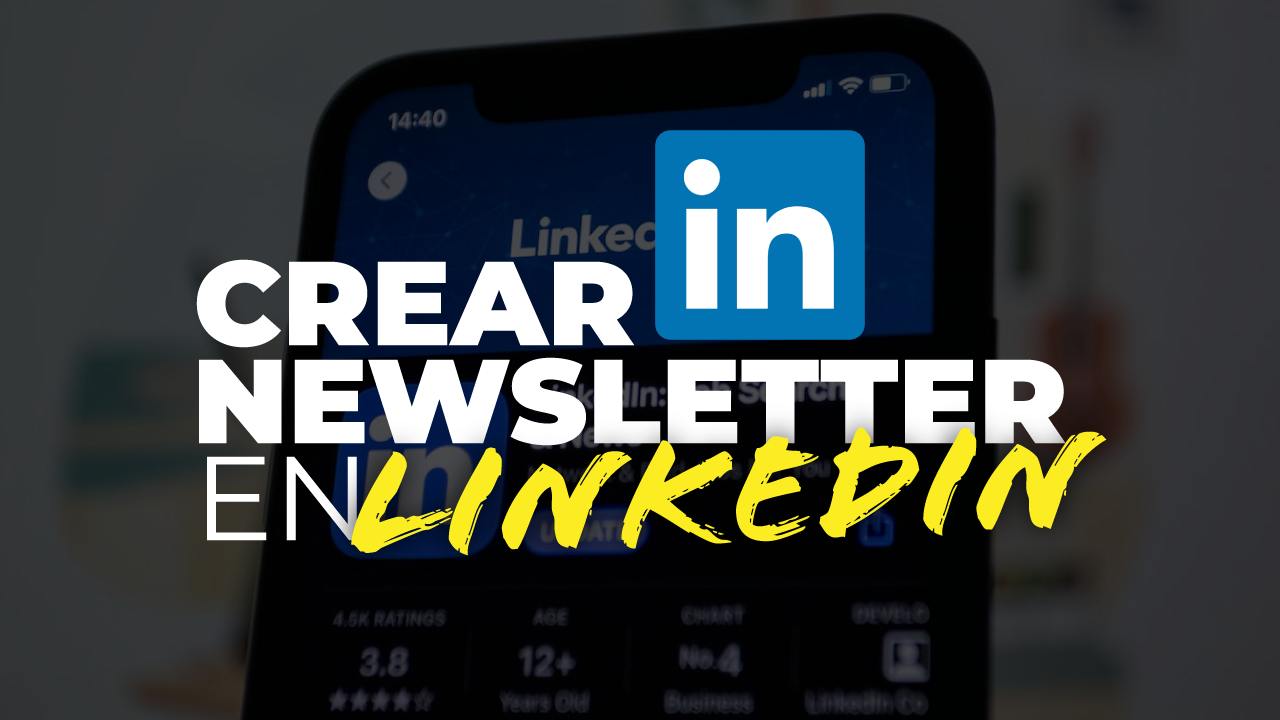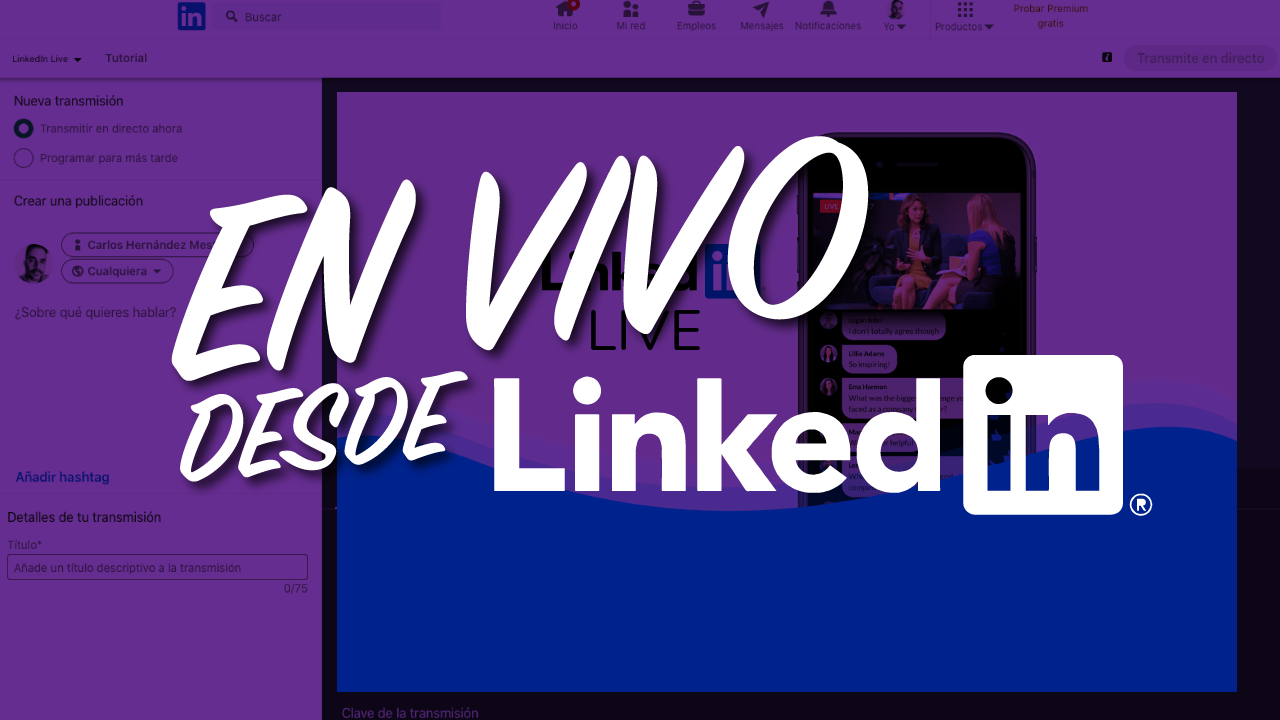¿Cómo crear NEWSLETTERS en LINKEDIN?
Un newsletter es un conjunto de artículos que se publican periódicamente en LinkedIn, normalmente sobre un tema específico. Puedes crear hasta cinco boletines como tú mismo o c
Como transmitir en VIVO (live) con Linkedin y OBS | Modo creador
Linkedin live es una herramienta que va a potenciar tus publicaciones. Aprovecha lo mejor del Live y Eventos en un solo lugar, ya que te permite combinar el alcance y la interacci�